4D v14.3
Verificar
 Verificar
Verificar
Esta página permite verificar a integridade dos dados e estrutura. A verificação pode ser realizada nos registros e /ou índices assim como nos objetos de design (métodos, formulários, etc)...
A página só verifica os objetos. Se encontrar erros e reparos necessários, você precisará usar Restaurar.
A página contém quatro botões de ação que permitem acesso direto às funções de verificação:
- Verificar os registros e índices: Iniciar o processo de verificação total dos dados.
- Verificar apenas os registros: Iniciar o processo de verificação apenas dos registros (os índices não são verificados).
- Verificar apenas índices: Inicia o processo de verificação apenas dos índices (os registros não são verificados).
A verificação dos registros e dos índices também pode ser efetuada em modo detalhado, tabela por tabela (ver "Lista de Tabelas" a seguir).
Atenção: esta opção controla a coerência física dos índices, sem link aos dados. Aponta as chaves invalidas mas não permite detectar as chaves duplicadas (dois índices apontam ao mesmo registro). Este tipo de erro só pode ser detectado utilizando a opção Verificar os registros e os índices. - Verificar a aplicação: Inicia o processo de verificação de todos os objetos definidos no modo Desenho (tabelas, métodos, formulários, etc.).
Sem importar a verificação solicitada, 4D gera um arquivo de histórico na pasta do banco. Este arquivo lista todas as verificações efetuadas e indica os erros encontrados, quando aplica ([OK] se mostra quando a verificação é correta). Se cria em formato XML e HTML e se chama “NomeBanco_Verify_log”.
Ao clicar no botão Abrir o arquivo de histórico, 4D mostra o arquivo de histórico em formato HTML no navegador padrão da máquina:
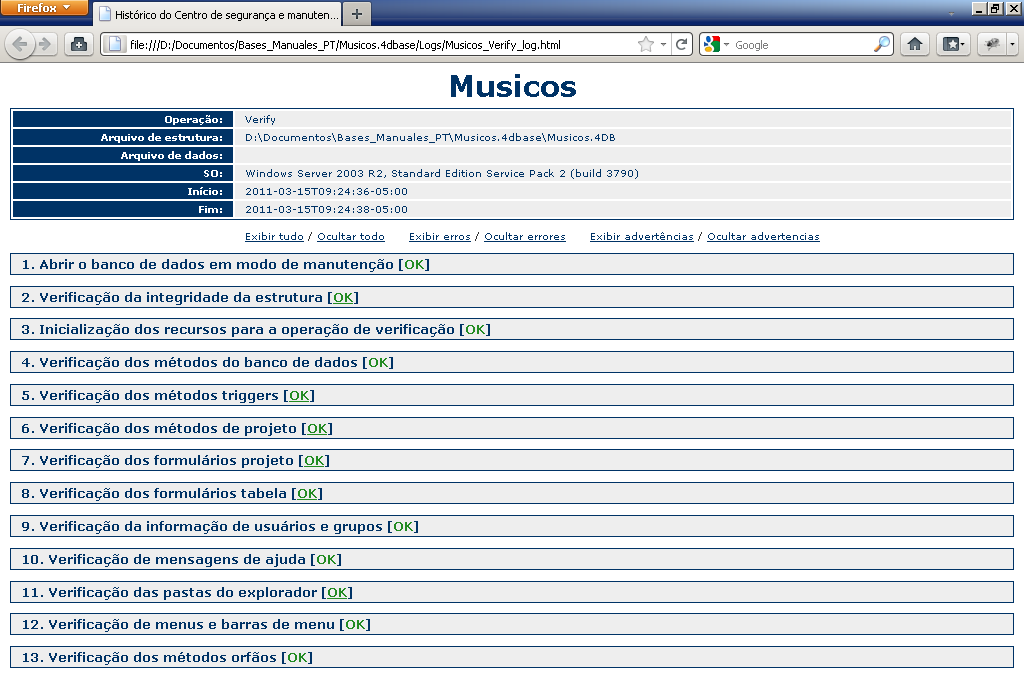
O botão Lista de tabelas mostra uma página detalhada que permite visualizar e selecionar os registros e os índices a serem verificados:
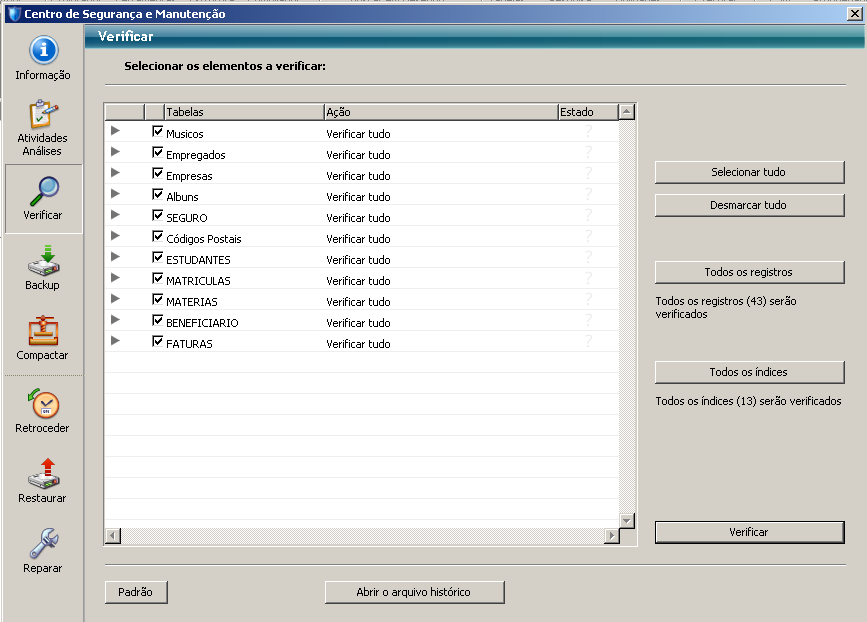
Especificar os elementos a serem verificados permite economizar tempo durante a verificação.
A lista principal mostra todas as tabelas do banco. Para cada tabela, é possível limitar a verificação aos registros e/ou a cada índice. Clique no ícone em forma de triângulo para exibir o conteúdo de uma tabela ou os índices de um campo e selecione/retire a seleção as caixas de seleção em função de suas necessidades. Por padrão, tudo está selecionado. Também é possível utilizar os botões de atalho Selecionar todos, Deselecionar todos, Todos os registros e Todos os índices.
Para cada linha de tabela, a coluna “Ação” indica as operações a serem efetuadas. Quando a tabela é exibida, as linhas “Registros” e “Campos indexados” indicam o número de elementos relacionados.
A coluna Estado mostra o estado da verificação de cada elemento utilizando símbolos:
 | Verificação efetuada sem problemas |
 | Verificação efetuada, foram encontrados problemas |
 | Verificação efetuada parcialmente |
 | Verificação não efetuada |
Clique em Verificar para iniciar a verificação ou em <Padrão para retornar à página padrão.
O botão Abrir do arquivo de histórico permite mostrar o arquivo de histórico em formato HTML no navegador padrão do computador (ver Abrir o arquivo de histórico).
Nota: A página padrão não leva em consideração as modificações efetuadas na página detalhada: ao clicar em um botão de verificação na página padrão, todos os elementos são verificados. Por outro lado, os parâmetros efetuados na página detalhada são conservados de uma sessão a outra.
Produto: 4D
Tema: Centro de segurança e manutenção
Manual de Desenho 4D ( 4D v14 R2)
Manual de Desenho 4D ( 4D v12.4)
Manual de Desenho 4D ( 4D v13.4)
Manual de Desenho 4D ( 4D v14 R3)
Manual de Desenho 4D ( 4D v14.3)
Manual de Desenho 4D ( 4D v14 R4)







